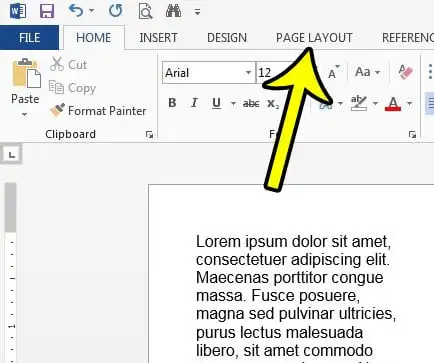Awọn oriṣi awọn iwe aṣẹ nilo awọn ọwọn. Iwọnyi jẹ awọn nkan nigbagbogbo bi awọn nkan igbakọọkan tabi awọn iwe iroyin, ṣugbọn o jẹ iru ọna kika ti o le ṣẹda ni irọrun ni Ọrọ Microsoft. Sibẹsibẹ, kii yoo jẹ awọn laini eyikeyi laarin awọn ọwọn wọnyi nipasẹ aiyipada, eyiti o le jẹ ki o ṣe iyalẹnu bi o ṣe le fi awọn ila sii laarin awọn ọwọn ni Ọrọ.
Lakoko ti iṣeto aiyipada ti iwe tuntun ni Ọrọ Microsoft kun gbogbo iwọn oju-iwe naa bi o ṣe tẹ ati ṣafikun akoonu, diẹ ninu awọn ipo le dide nibiti o nilo lati ṣafikun awọn ọwọn si iwe-ipamọ naa.
Ṣugbọn lẹhin ti o ṣe ọna kika iwe rẹ pẹlu awọn ọwọn, o le ṣe akiyesi pe iwe naa han pe o nira lati ka nitori pe oju rẹ n lọ nipa ti ara lati osi si otun lakoko kika. Ọna kan lati ṣe iranlọwọ pẹlu eyi ni lati fi awọn ila laarin awọn ọwọn.
Bii o ṣe le Fi Laini Inaro sii Laarin Awọn ọwọn ni Ọrọ Microsoft
- Ṣii iwe aṣẹ rẹ.
- Tẹ taabu naa Ifilelẹ oju-iwe .
- Wa ọwọn , Nigbana Awọn ọwọn diẹ sii .
- Ṣayẹwo apoti tókàn si ila laarin , lẹhinna tẹ ni kia kia O DARA .
Itọsọna wa tẹsiwaju ni isalẹ pẹlu alaye diẹ sii nipa fifi awọn ila laarin awọn ọwọn ni Ọrọ Microsoft, pẹlu awọn aworan ti awọn igbesẹ wọnyi.
Bii o ṣe le ṣe afihan Laini Rinla Laarin Awọn ọwọn ninu Iwe Ọrọ kan (Itọsọna Aworan)
Awọn igbesẹ ti o wa ninu nkan yii ni a ṣe ni Microsoft Ọrọ 2013, ṣugbọn jẹ iru ni ọpọlọpọ awọn ẹya miiran ti Ọrọ daradara. Ṣe akiyesi pe itọsọna yii dawọle pe iwe-ipamọ ti ni awọn ọwọn tẹlẹ. Ti kii ba ṣe bẹ, o le ṣe ọna kika iwe rẹ pẹlu awọn ọwọn nipa tite taabu Ifilelẹ Oju-iwe, tite bọtini Awọn ọwọn, ati lẹhinna yan nọmba ti o fẹ ti awọn ọwọn.
Igbesẹ 1: Ṣii iwe rẹ ni Ọrọ Microsoft.
Igbesẹ 2: Yan taabu naa Ifilelẹ oju-iwe Ni oke ti window naa.
Igbesẹ 3: Tẹ bọtini ọwọn , lẹhinna yan aṣayan kan Awọn ọwọn diẹ sii .
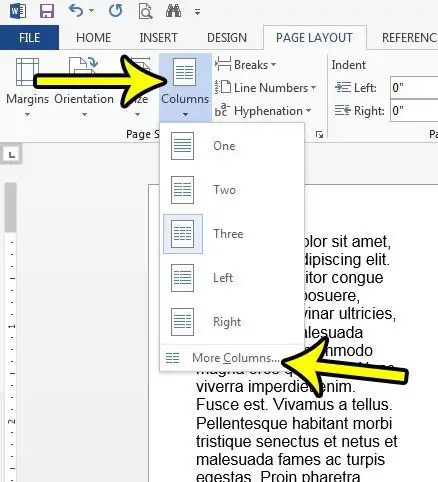
Igbesẹ 4: Ṣayẹwo apoti si apa osi ila laarin , lẹhinna tẹ bọtini naa O DARA .
Nigbati ami ayẹwo ba wa ninu apoti, yoo ṣe ọna kika awọn ọwọn pẹlu laini inaro laarin iwe akọkọ ati iwe keji ati awọn ọwọn afikun lati aaye yẹn siwaju.
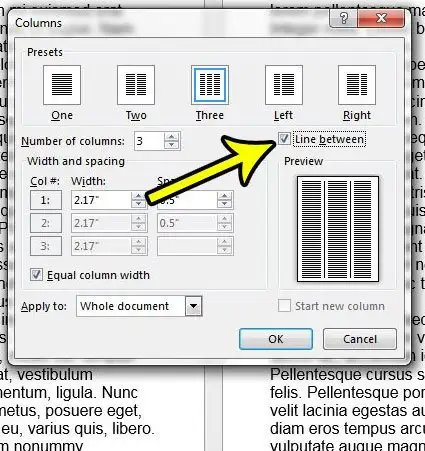
Iwe aṣẹ rẹ yẹ ki o dabi aworan ni isalẹ.
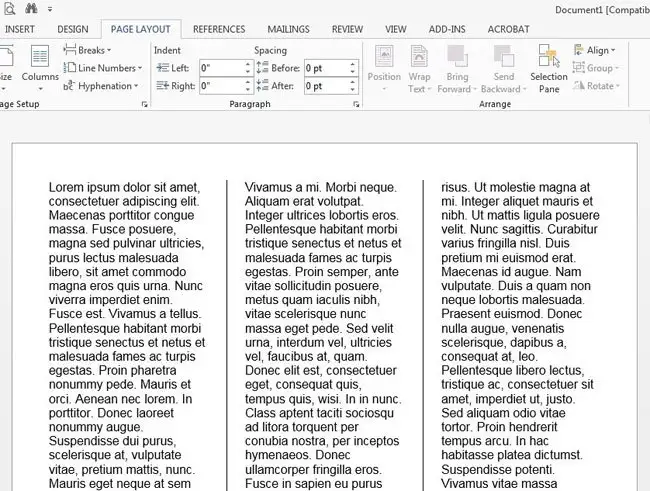
Bii o ṣe le ṣe agbekalẹ Awọn ọwọn lọpọlọpọ Lilo Ọrọ sisọ Awọn ọwọn ni Ọrọ
Nigbati o ba yan aṣayan Awọn ọwọn diẹ sii ni isalẹ ti akojọ aṣayan silẹ Awọn ọwọn, o ṣii window tuntun ti a pe ni ajọṣọ Awọn ọwọn.
Aṣayan ninu akojọ aṣayan yii jẹ ki o pato iwọn ati aaye fun iwe kọọkan ninu iwe-ipamọ naa. O le lo awọn aaye wọnyi ti o ba fẹ ki diẹ ninu awọn ọwọn jẹ tinrin ati diẹ ninu lati wa ni fifẹ, tabi ti aaye kekere ba wa tabi pupọ ju laarin awọn ọwọn ninu iwe naa.
O le wọle si akojọ aṣayan yii nipa lilọ si Ifilelẹ oju-iwe> Awọn ọwọn> Awọn ọwọn diẹ sii> Lẹhinna ṣii apoti si apa osi dogba iwe iwọn . Kii ṣe gbogbo awọn aaye oriṣiriṣi labẹ Width ati Spacing yẹ ki o jẹ atunṣe, eyiti o fun ọ laaye lati ṣalaye iwọn iwe ati aaye aaye fun iwe kọọkan ninu iwe naa.
Bii o ṣe le Fi Oluyapa Ọwọn sinu Ọrọ Microsoft
Ni kete ti o ba ṣafikun awọn ọwọn si iwe rẹ, awọn nkan yoo huwa ni iyatọ diẹ sii ju igba ti o kan n ṣatunkọ akoonu ti iwe boṣewa kan ninu iwe-iwe-iwe kan.
Ti o ba nilo lati da fifi alaye kun si iwe kan ki o bẹrẹ ni atẹle, o le ṣe daradara nipa fifi oluyapa iwe kan kun.
O le fi isinmi iwe kan sii ni Ọrọ nipa titẹ aaye ninu iwe-ipamọ nibiti o fẹ lati fi opin si iwe, ati lẹhinna lọ si taabu. Ifilelẹ oju-iwe , ki o si tẹ bọtini naa .وا .ل ninu ẹgbẹ kan iwe Oṣo teepu, lẹhinna yan ọwọn aṣayan laarin Awọn fifọ oju-iwe .
Ti o ba nilo lati yọ awọn fifọ iwe kuro lati inu iwe-ipamọ, o le tẹ taabu Ile ni oke ti window, lẹhinna tẹ bọtini Fihan/Tọju ninu ẹgbẹ paragira lori tẹẹrẹ naa. Eyi yoo ṣe afihan ọna kika iwe ati awọn afi kika iwe. O le lẹhinna tẹ lori oke ti iwe lẹhin fifọ iwe, lẹhinna lu bọtini Backspace.
Eleyi yoo pa oluṣafihan ni isalẹ ti tẹlẹ iwe ti o asọye awọn ifibọ ojuami ninu awọn iwe separator.
Kọ ẹkọ diẹ sii nipa bi o ṣe le ṣafikun awọn ila laarin awọn ọwọn ni Ọrọ 2013
Ṣe akiyesi pe o ko le yan iru awọn ọwọn lati ṣafikun awọn ila laarin. O jẹ boya ila laarin iwe kọọkan tabi ko si awọn ila laarin awọn ọwọn eyikeyi. O ko le yan lati ni laini laarin iwe kan ṣugbọn ko si laini laarin awọn ọwọn miiran.
Awọn igbesẹ ti o wa ninu nkan yii ni a ṣe imuse ni Microsoft Ọrọ 2013, ṣugbọn yoo tun ṣiṣẹ ni ọpọlọpọ awọn ẹya miiran ti Ọrọ Microsoft ti o pẹlu ọpa lilọ kiri, gẹgẹbi Microsoft Office 2016 tabi 2019.
Nigbati o ba tẹ Bọtini Awọn ọwọn Diẹ sii ki o ṣii ọrọ sisọ Awọn ọwọn, awọn aṣayan pupọ wa ninu akojọ aṣayan yẹn ti o le lo lati ṣe akanṣe ifilelẹ ọwọn ninu iwe rẹ. Awọn aṣayan kika ọwọn pẹlu:
- Ọwọn nfunni ni ọwọn kan, awọn ọwọn meji, tabi awọn ọwọn mẹta, bakanna bi awọn aṣayan osi ati ọtun ti o ni ọwọn ti o nipọn ati iwe tinrin kan.
- nọmba ti ọwọn
- ila laarin
- Iwọn ati aaye ti awọn ọwọn kọọkan
- dogba iwe iwọn
- Waye si
- Bẹrẹ iwe tuntun kan
Lati ṣafikun awọn laini inaro laarin iwe kan ati atẹle, o gbọdọ ni o kere ju awọn ọwọn meji ninu iwe rẹ.
Ti o ko ba fẹ lo awọn ọwọn fun gbogbo iwe, o le ṣafikun isinmi apakan lati Ifilelẹ Oju-iwe> Akojọ fifọ. Bayi ti o ba tẹ inu apakan kan ti iwe-ipamọ naa ki o yi nkan pada nipa awọn ọwọn, awọn oju-iwe ti o wa ni apakan lọwọlọwọ yoo kan. Awọn oju-iwe miiran ni awọn apakan miiran yoo ṣetọju ọna kika ọwọn lọwọlọwọ.